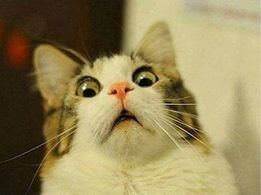Adobe 兩步驟驗證,用手機門號做兩階段登入認證保護付費會員帳號
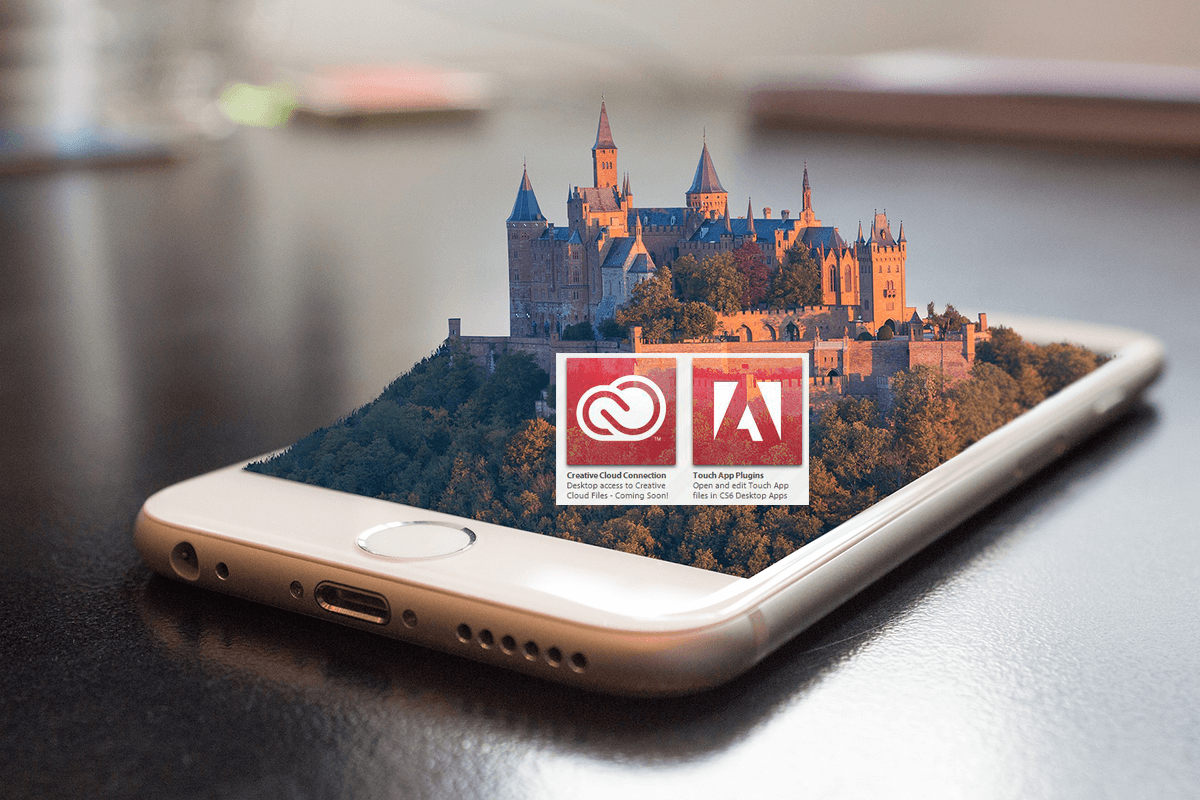
Adobe 軟體的購買方式,從買斷演變成租用的,強化了軟體更新的頻率,也無時無刻的更新修正軟體的 Bug,當中讓介介破費購買 Adobe 付費版的主要原因,是成為 Adobe 付費會員後,單一帳號可以同時登入兩台電腦,不論是 PC 配 Mac 都可以同時執行 Adobe 工具軟體,也因為這樣的特性,最近很流行兩個人合買一套軟體減輕負擔,畢竟沒有人同時用兩套 Photoshop 修照片吧,竟然兩人共用一套,帳號密碼管理的重要性就更重要了,幸好 Adobe 帳號管理新功能兩步驟驗證,根本就是神救援阿,簡單的說就是用手機號碼保護你的 Adobe 帳號,接下來為大家詳介紹開啟與設定的方法
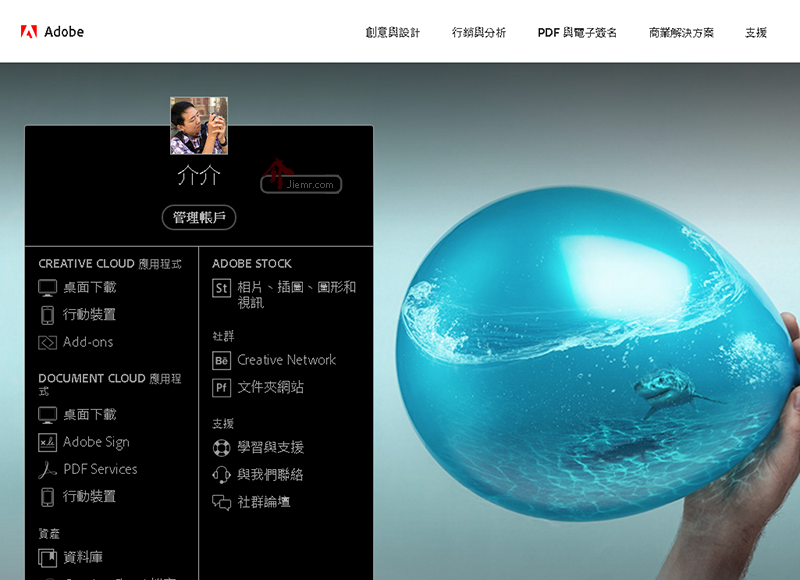
首先登入到自己的 Adobe ID 頁面,登入帳號後出現上圖的畫面,接著點選名子下方的 【管理帳戶】的選項
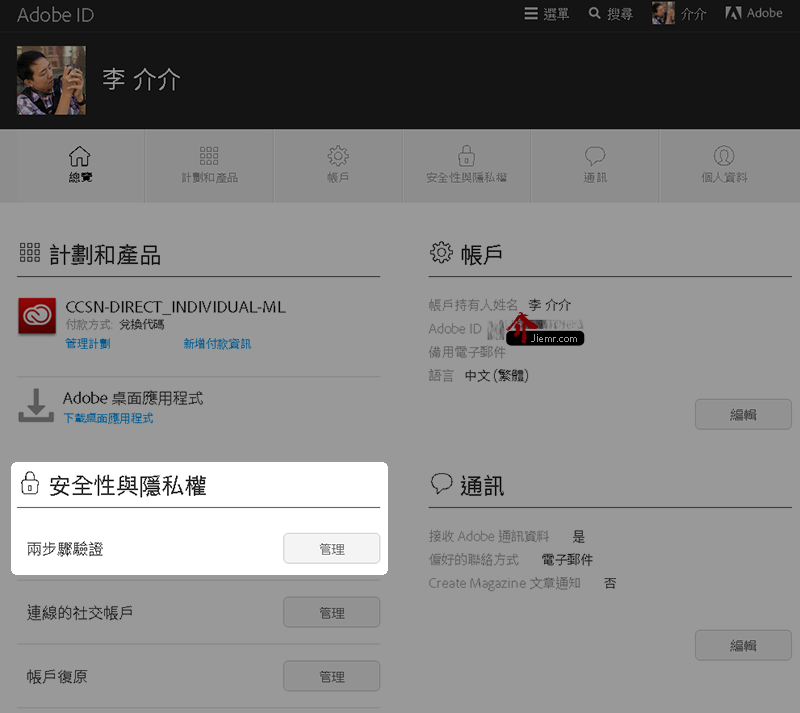
接著在畫面的左小角,找到【安全與隱私權】的區塊,在【兩步驟驗證】的項目中,點選右邊的管理按鈕
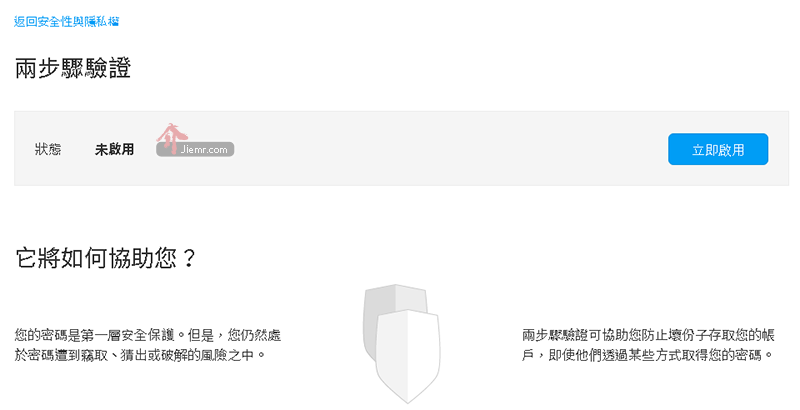
來到了兩步驟驗證的畫面,未啟用的狀態就像上面這樣,這時候我們點選右邊的藍色 【立即啟用】 按鈕
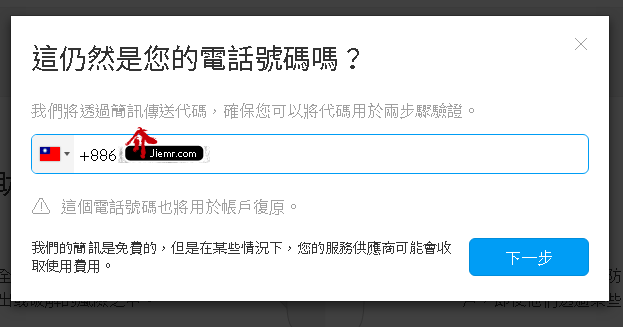
接著將你的手機號碼輸入進去,並點選下一步
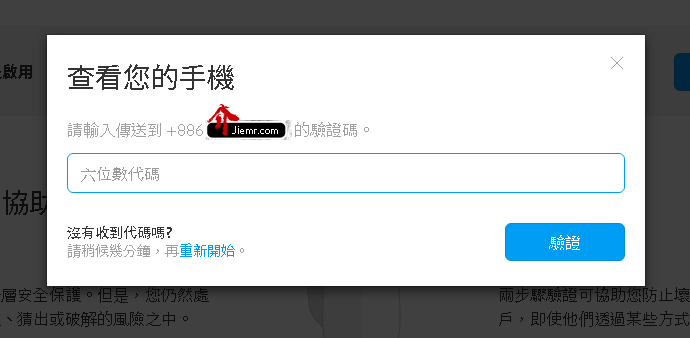
這時候你的手機會收到一組六位數的代碼,將這組代碼填寫上去,並按下驗證按鈕
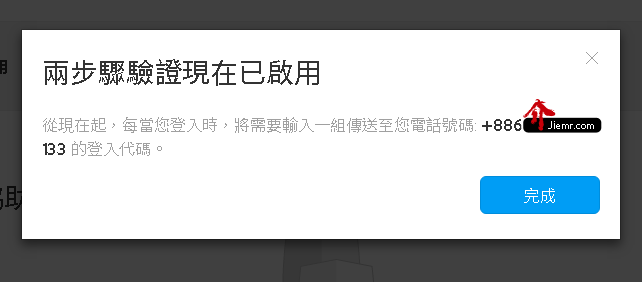
現在你完成了兩階段認證了
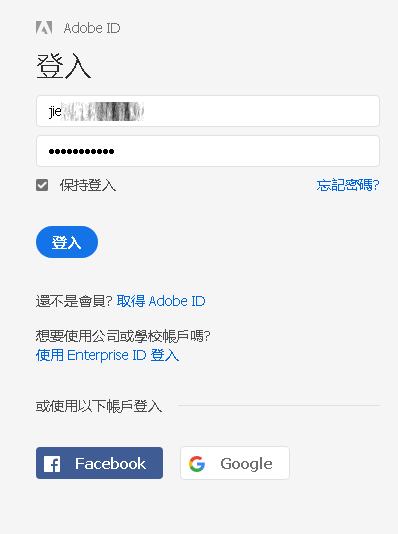
接著來我們來測試看看兩階段登入是否可以使用
來到 Adobe Creative Cloud 將帳號密碼登入
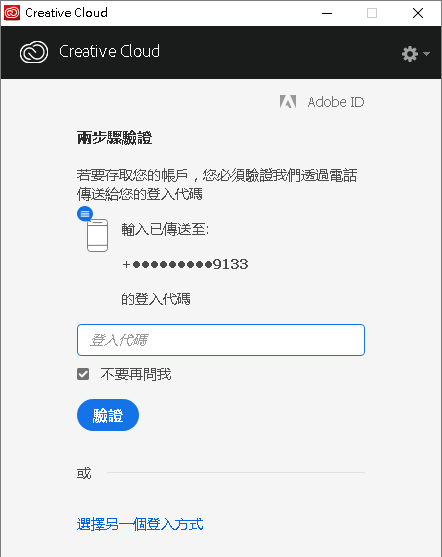
接著登陸代碼就會傳到你的手機,將代碼輸入上去,按下驗證就可以了,之後可以選擇綁定電腦,這樣下次開啟 Adobe 軟體時,就不需要再次輸入密碼與兩階段驗證了
補充說明,如果已經綁定兩台電腦了,第三台電腦要如何登入進去,只要輸入帳號密碼通過後,就會出現兩個選項,第一個是你已經從其中一台電腦登出可以直接登入,第二個選項就是強制將前兩台電腦的帳號都登出,一律重新輸入帳號密碼與手機驗證碼
最後這個功能表面上是保護帳號安全,但私底下我們可以讓兩個人同時雍有付費帳號的人,能多一道防護保護帳號的安全性,畢竟如果有第三人流出帳號密碼,對兩人的友情也是一種嚴重的考驗,話說兩個人合租一套軟體真的超划算的拉 !
叮咚叮咚
介介:誰啊
Adobe:您好,查水表唷~~
介介: